 |
Главная |
Последовательные порты
|
из
5.00
|
Serial ports
- Select File → Setup.... If the Com Ports tab is not visible, bring it to the front.
If you are running Scream for the first time, this window will automatically appear, together with a short tutorial.
1. Чтобы перейти в окно Setup в главном окне (Ошибка! Источник ссылки не найден.) выберите
File → Setup... .,
Если Вы запускаете Scream впервые, то окно Setup появится автоматически вместе с короткой обучающей программой.
Окно (Рис.) включает следующие вкладки: Com Ports, Recording, Files, Event Log, Display, Print, Stream Mapping, Email. Переход от одного меню к другому осуществляется простым щелчком по соответствующей закладке в верхней части экрана.
Если вкладка Com Ports не видна, выберите ее, щелкнув по Com Port.

Рис. 3‑2 Окно Setup, меню Com Port
- The serial ports available to Scream are listed in the table. Identify each port, and the instrument connected to it.
If you are using Microsoft Windows, the Port number corresponds to the COMn number of the serial port.
If you are using Linux, Port numbers 1 – 64 refer to the built-in serial ports /dev/ttyS0 – /dev/ttyS63. Ports 65 and above refer to USB-connected serial ports beginning /dev/ttyUSB0.
A port may not be listed if it is not installed, suitable drivers are not available or if another program is using it. Scream scans your computer for new ports each time you open the Setup window. To make Scream scan the ports again, click the Port column heading.
Configure each port according to the settings of the instruments connected to them:
Baud Rate: The speed of the serial link to the instrument. 3-channel Güralp digitizers default to a speed of 9600 baud; 6-channel digitizers use 19200 baud; DCM units use a baud rate of 115200 by default. If you do not know the baud rate of your digitizer's output port, select Auto-Detect from the drop-down menu to have Scream attempt to detect it for you. The instrument must be producing data for this to work.
You can set all ports to the same baud rate by clicking on the column heading and choosing a suitable value from the drop-down menu.
If you are using Scream for real time data, you will not need to change any of the remaining settings.
2. Последовательные порты, доступные для Scream, перечислены в таблице
(Ошибка! Источник ссылки не найден.). Идентифицируйте каждый порт, и инструмент, связанный с этим.
Если Вы используете Microsoft Windows, номер Port соответствует номеру COMn последовательного порта.
Если Вы используете Linux, Порт, номер 1 – 64, обращаются к встроенным последовательным портам/dev/ttyS0–/dev/ttyS63. Порты 65 и выше обращаются к USB-связанным последовательным портам, начинающимся/dev/ttyUSB0.
Порт не будет включен в список, если он не установлен, не доступны подходящие драйверы или если другая программа использует его. Scream просматривает Ваш компьютер и ищет новые порты каждый раз, когда Вы открываете окно Setup. Чтобы заставить Scream просмотреть порты еще раз, щелкните по заголовку столбца Port.
3. Конфигурируйте каждый порт согласно параметрам настройки инструментов, связанных с ними:
AutoBaud: Once connected, Scream dynamically alters its baud rate to fit with the instrument to which it is connected. However, this can interfere with transmission over very noisy links. If you have problems, clear this box.
ACKs: Whether Scream should send Acknowledged messages to this instrument.
NACKs: Whether Scream should send Not Acknowledged messages to this instrument, when it detects a failure in transmission.
BRP: Whether Scream should attempt to recover dropped blocks from the instrument using the Güralp Block Recovery Protocol. You should clear this box if you are using a single-direction (simplex) communications link.
If you uncheck all three boxes (ACKs, NACKs and BRP), Scream will never acknowledge data packets that it is sent. This is particularly useful in situations where you need to connect to a digitizer without altering the flow of data. For example, a digitizer in FIFO or ADAPTIVE mode will normally save data in Flash memory only if data packets are not acknowledged. When you come to download the saved data from such a digitizer, you should uncheck these boxes before connecting the digitizer. Doing this will ensure that incoming data continues to be saved on the digitizer, rather than transmitted to Scream.
Rx T/O (receive timeout): The time, in seconds, that Scream will wait for the sender to finish transmitting a block, before assuming that it is complete. If the instrument stops transmitting in the middle of a block, Scream's diagnostics will detect it and request retransmission next time the instrument is on-line.
| Baud Rate | скорость последовательного канала связи с инструментов. Для 3-х канальных цифровых преобразователей Güralp значение по умолчанию – 9600 , для 6-ти канальных цифровых преобразователей – значение по умолчанию - 19200 бод; модули DCM используют по умолчанию – 115200 бод. Если Вы не знаете скорость порта вывода своего цифрового преобразователя, выберите Auto- Detect обнаружение из раскрывающегося меню, позволив Scream определить скорость. Инструмент должен производить данные для этого, чтобы скорость определилась. |
| Щелкнув по заголовку столбца и выбрав подходящее значение из раскрывающегося меню, Вы можете установить для всех портов одинаковую скорость. | |
| Если Вы будете использовать Scream для работы в режиме реального времени, то не изменять ни один из остающихся параметров настройки. | |
| AutoBaud | После того, как связь установлена, Scream динамически изменяет скорость, чтобы она соответствовала параметрам связи инструмента, с которым он связан. Однако, Если Вы имеете проблемы в случае передачи данных по очень шумным линиям., очистите (уберите галочку) в этом окне. |
| ACKs | должен ли Scream послать сообщения подтверждения (Acknowledged) получения пакета сообщения в этот инструмент. |
| NACKs | должен ли Scream послать сообщения (Not Acknowledged) о не подтверждении получения пакета сообщения в этот инструмент, когда обнаруживает отказ в передаче. |
| BRP | должен ли Scream попытаться запросить у инструмента пропущенные пакеты от инструмента, используя Güralp Block Recovery Protocol. Вы должны очистить это окно, если Вы используете однонаправленную (симплексную) линию связи. |
| Если Вы не отметите (не выберете) ни одно из трех окон (ACKs, NACKs и BRP), то Scream никогда не будет посылать подтверждение получения пакетов данных. Это в частности полезно в ситуациях, когда необходимо соединиться с цифровым преобразователем, не изменяя поток данных. Например, цифровой преобразователь в режиме FIFO ИЛИ ADAPTIVE будет обычно сохранять данные во флэш - памяти, только если пакеты данных не подтверждены. Когда Вы приезжаете, чтобы загрузить сохраненные данные из такого цифрового преобразователя, Вы должны снять флажки в этих окна прежде, чем подключить цифровой преобразователь. Выполнение этого гарантирует, что поступающие данные продолжают сохраняться на цифровом преобразователе, вместо того, чтобы передаваться в Scream. | |
| Rx T/O (receive timeout) | время, в секундах, которое Scream будет ждать пока отправитель закончит передачу пакета, прежде чем предположить что передача завершена. Если инструмент прекратит передачу в середине пакета, средства диагностики Scream определят это и запросят перепередачу в следующий сеанс связи с инструментом. |
You can set or unset all the check boxes in a column by clicking on the column heading.
-Click OK.
If any instruments are connected, data streams should now begin appearing in the right-hand portion of Scream's main window.
Another way to configure a serial port is to right-click on its entry in the streams list (the left-hand panel in the main window) and selecting Configure... However, you can only do this if data has already arrived through the port, making it appear in the streams list.
If you want to access Scream servers on the network (i.e. DCMs, or other instances of Scream), you will need to add the servers to the list using the Network Control window. See Section 5.1, page 52, for more details.
Scream will remember all the data sources you have specified on exit. When you next open the program, it will automatically try to re-establish all the connections.
Вы можете установить или сбросить все флажки в столбце, щелкнув по заголовку соответствующего столбца.
4. Щелкните OK.
Если установлена связь с какие-нибудь инструментами, соответствующие потоки данных начнут появляться в правой части главного окна Scream'.
Другой способ конфигурировать последовательный порт состоит в том, чтобы щелкнуть правой кнопкой мыши на его входе в списке потоков (левая панель в главном окне) и выбрать Configure... Однако, Вы можете сделать это, только если данные уже поступают через этот порт, и он появился в списке потоков.
Если Вы хотите получить доступ к серверам Scream (то есть DCMs, или другие запросы Scream), то Вы должны будете добавить серверы в список, используя окно Network Control. Для получения дополнительной информации См. Раздел 5.1, страницу.
Scream будет помнить все источники данных, которые Вы определили. Когда Вы запустите программу снова, Scream автоматически попытается восстановить все подключения.
Буфер данных потоков
The stream buffer
Scream works by recording incoming streams into a fixed area of memory, called the stream buffer. All of Scream's operations work with the data in this buffer.
When you start Scream for the first time, this buffer is empty. You can add data to it either by receiving it from local serial ports, connecting to Scream network servers, or replaying GCF files.
Once the stream buffer is full, Scream will start discarding the oldest data. If you have not told Scream to record the incoming streams (see Chapter 9, page 97), then you will not be able to get discarded data back.
You can change the size of the stream buffer in the Display pane of the Setup window (see Section 4.4, page 47.)
If you have enabled GCF recording, Scream keeps track of the files which contain data in the stream buffer, and saves this information in a .lst file in the current recording directory (set using the Base Directory item on the Files tab of the setup dialogue). When Scream is restarted, it reads this file and tries to rebuild the stream buffer as it was when it was shut down. Otherwise, the buffer starts off empty as before.
Все поступающие потоки Scream записывает в заданную область памяти, называемую stream buffer - буфером потока. Все операции с данными выполняются в этом буфере.
Когда Вы запускаете Scream впервые, этот буфер пуст. Вы можете добавить данные полученные это от локальных последовательных портов, соединяясь с серверами сети Scream, или воспроизводя файлы GCF.
Как только буфер потока полон, Scream начнет удалять самые старые данные. Если Вы не сказали Scream делать запись поступающих потоков (см. Главу 9, страницу 97), то Вы не будете в состоянии вернуть данные, которые он удалил.
Вы можете изменить размер буфера потока в области окна Display окна Setup (см. Раздел 4.4, страницу 47).
Если Вы разрешили (enable) регистрации GCF, Scream отслеживает в буфере потока файлы, которые содержат данные, и сохраняет эту информацию в .lst файле в текущем каталоге регистрации (установите использование Base Directory на вкладке Files, окна Setup). Когда Scream перезапускается, он читает этот файл и пытается восстановить буфер потока, в том виде, каким он был перед перезагрузкой. Иначе, буфер останется пустой как прежде.
Дерево источников
The source tree
The tree in the left panel of the main window shows all the data sources currently connected to Scream, whether local instruments, networked instruments, or files being replayed.
Дерево в левой панели главного окна показывает все источники данных, подключенные к Scream в настоящее время, включая локальные инструменты, сетевые инструменты, или воспроизведенные файлы.
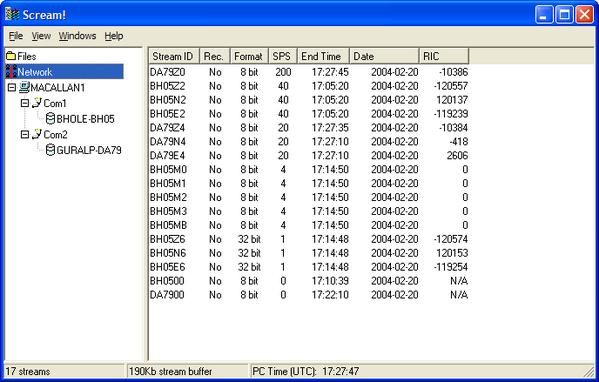
Рис. 3‑3 Главное окно Scream – источники данных
Scream's source tree has two main parts: Files, which contains all the files you have replayed (including automatic replay: see Section 9.3, page 108), and Network, which represents your seismic network.
Beneath Network is a list of all the network servers Scream is connected to, plus the entry Local for your computer's own serial ports.
The next layer contains the serial ports themselves. These icons are provided to help you identify the instruments, as well as providing direct terminal access.
As an example, the screen shot above shows Scream running on a computer which is not directly attached to any instruments. It receives data from a single network source, MACALLAN1, which has two serial ports Com1 and Com2. These ports are attached to the instruments BHOLE-BH05 and GURALP-DA79 respectively: if your installation uses a CRM (Combiner-Repeater Module) or DCM connected to a serial port, several instruments may be listed under a single serial port icon.
The MACALLAN1 server icon has been “unrolled” to reveal the serial port icons. You can “roll up” icons and save space by clicking on the  box.
box.
You can tell Scream to ignore a particular instrument by right-clicking on its icon and selecting Ignore. When you do this, Scream will discard any blocks it receives from the instrument. They will not appear in the stream buffer or be recorded to disk. Select Ignore again to stop ignoring the instrument.
У исходного дерева Scream есть две главных части: Files (файлы), которая содержит все файлы, которые воспроизведены (включая автоматическое воспроизведение: см. Раздел 9.3, страницу 108), и Network (Сеть), которая отображает Вашу сейсмическую сеть.
Beneath Network - список всех сетевых серверов, подключенных к Scream плюс собственные последовательные порты Вашего компьютера.
Следующий уровень содержит последовательные порты непосредственно. Эти значки помогают Вам идентифицировать инструменты и обеспечить прямой доступ.
Как пример, снимок экрана выше показывает Scream, запущенный на компьютере, который непосредственно не присоединен ни к каким инструментам. Он получает данные из единственного сетевого источника, MACALLAN1, у которого есть два последовательных порта Com1 и Com2. Эти порты присоединены к инструментам BHOLE- BH05 и GURALP- DA79 соответственно: если Ваша сеть использует модуль CRM (Combiner-Repeater Module) или DCM, связанный с последовательным портом, несколько инструментов могут быть перечислены под одним значком последовательного порта.
Значок сервера MACALLAN1 был "развернут", чтобы показать значки последовательного порта. Вы можете "свернуть" значки и оставить свободное место, нажимая на значок  .
.
Вы можете сказать Scream игнорировать какой либо инструмент, щелкая правой кнопкой мыши на его значке и выбрав Ignore. Когда Вы сделаете это, Scream будет отказываться получать пакеты от этого инструмента. Они не будут появляться в буфере потока или регистрироваться на диск. Выберите Ignore снова, чтобы прекратить игнорировать инструмент.
Пиктограммы
Instrument icons change colour to provide you with a quick overview of the instrument's timing and mass position status:
If both halves of the instrument icon are clear  , Scream has not received any information from the instrument since the program started.
, Scream has not received any information from the instrument since the program started.
If the top half is green  , the instrument has reported a satisfactory timing fix.
, the instrument has reported a satisfactory timing fix.
If the top half is yellow  , the instrument has reported a gap in the timing stream. This will occur if the GPS signal deteriorates to the point where the receiver cannot keep a lock on the satellites.
, the instrument has reported a gap in the timing stream. This will occur if the GPS signal deteriorates to the point where the receiver cannot keep a lock on the satellites.
If the top half is red  , the instrument has not reported a satisfactory timing fix for over an hour. This will happen if the instrument has reported failures (as above), but also if it has not reported anything. If you have set the GPS system to power down for intervals longer than an hour, the icon will turn red even if the system is working normally.
, the instrument has not reported a satisfactory timing fix for over an hour. This will happen if the instrument has reported failures (as above), but also if it has not reported anything. If you have set the GPS system to power down for intervals longer than an hour, the icon will turn red even if the system is working normally.
If the bottom half is red  , the instrument (or one of its components) is running with a mass position over 15000 counts—roughly 50% of its travel. You should re-centre the component if possible, to avoid clipping after large ground movements.
, the instrument (or one of its components) is running with a mass position over 15000 counts—roughly 50% of its travel. You should re-centre the component if possible, to avoid clipping after large ground movements.
If the instrument appears as a green box  , the instrument has sent status blocks to Scream, but no data. The box represents a Güralp CRM/SAM; these modules store or forward data from other instruments, but occasionally produce status blocks themselves. If a digitizer produces a status block before any data, perhaps because you have configured very slow data rates, or are using FILING or DUAL filing modes (see Section 8.5, page 91), it will temporarily appear with this icon.
, the instrument has sent status blocks to Scream, but no data. The box represents a Güralp CRM/SAM; these modules store or forward data from other instruments, but occasionally produce status blocks themselves. If a digitizer produces a status block before any data, perhaps because you have configured very slow data rates, or are using FILING or DUAL filing modes (see Section 8.5, page 91), it will temporarily appear with this icon.
Значки, отображающие инструмент изменяют цвет, чтобы предоставить Вам быстрый краткий обзор синхронизации инструмента и положения центра массы.

| Если обе половины значка инструмента чистые, Scream не получил информации от инструмента, с момента запуска программы. |

| Если верхняя часть значка зеленая - инструмент сообщил о том, что время синхронизировано. |

| Если верхняя часть значка желтая - инструмент сообщил о наличие интервалов времени в получении сигналов синхронизации. Это произойдет, если сигнал GPS ухудшится до значения, при котором GPS-модуль где получатель не может сохранить “захват” спутников. |

| Если верхняя часть значка красная - инструмент не сообщал о синхронизации времени больше часа. Это случится, если инструмент об отказах (как выше), а сообщение о синхронизации не получено вообще. Если Вы выключили питание GPS-модуля более чем, значок покраснеет, даже если система будет работать нормально. |

| Если нижняя половина значка красная – у инструмента (или одной из его компонент) положение центра массы смещено более чем на 15 000 отсчетов, примерно 50 % возможно перемещения. Вы должны повторно центрировать положение центра массы компонент, если возможно, чтобы избежать ограничения сигнала после больших наземных движений. |

| Если инструмент появляется как зеленое окно - инструмент послал только пакеты состояния в Scream, но не передает данные. Окно отображает Güralp CRM/SAM; эти модули хранят или пересылают данные от других инструментов, но иногда производят пакеты состояния непосредственно. Если цифровой преобразователь передает пакет состояния перед передачей пакетов данных, возможно потому что Вы задали очень низкую скорость выборки (Sample Rate) или используете режимы FILING или DUAL (см. Раздел 8.5, страницу 91), то инструмент будет временно отображаться таким значком. |
Список потоков
The stream list
If Network is selected in the source tree, the right-hand panel will list all the data streams which Scream receives (and is not ignoring.) If an entry in the source tree is selected, the stream list will only show the streams beneath that entry—selecting a serial port will only show streams from instruments connected to that port, and so on.
The columns in the table provide useful information about each stream.
Stream ID: A unique name for the data stream, being a combination of six letters A – Z and numbers 0 – 9. The first four characters of this name identify the digitizer, and the last two characters identify the individual stream.
The first four characters are set by default to the serial number of the digitizer; you can change this on the System ID pane of the Configuration Setup window (see Section 7.1, page 75) or from the digitizer's console.
Если Сеть отображена в исходном дереве, то на правой панели будут перечислены все потоки данных, которые Scream получает (и не игнорирует). Если в исходном дереве выбран один источник данных, то на правой панели будут отображены потоки поучаемые только от выбранного источника – последовательного порта к которому подключен выбранных инструмент, и так далее.
Столбцы таблицы предоставляют полезную информацию о каждом потоке.
Stream ID : уникальное имя потока данных, состоящее из комбинацией шести букв A – Z и чисел 0 – 9. Первые четыре символа этого названия идентифицируют цифровой преобразователь, и последние два символа идентифицируют индивидуальный поток.
Первые четыре символа установлены по умолчанию в серийный номер цифрового преобразователя; Вы можете изменить Stream ID в области окна System ID окна Configuration Setup (см. Раздел 7.1, страницу 75), с блока управления цифрового преобразователя.
The last two characters tell you the type, component, and output tap of the stream.
-Z0, N0, E0 correspond to input channels Z, N, and E of the digitizer's SENSOR A port, continuously output through Tap 0.
-Z2, N2, E2 correspond to the same input channels, output through Tap 1 at a lower sample rate.
-Likewise, Z4, N4, E4 and Z6, N6, E6 correspond to Taps 2 and 3.
-Z1, N1, E1; Z3, N3, E3; Z5, N5, E5; and Z7, N7, E7 correspond to Taps 0, 1, 2, and 3 of SENSOR B, when you connect a 6-channel digitizer.
-00 is the digitizer status stream (notice: zero sample rate).
-M8, M9, MA are slow-rate Mux channels reporting the sensor mass positions for the Z, N, and E components (Section 7.4, page 84.)
-MB is a slow-rate Mux channel used for user input, or calibration signals on older Güralp Systems digitizers.
-MC-F are further Mux channels, used for user input or the digitizer's internal temperature.
-X0-X7 denote the auxiliary analogue input channel on newer DM24 units, digitized using the same tap settings as Z, N and E.
-C0-C7 denote the same input channel, when it is being used for an input calibration signal.
-Z, N, EG-N are the channels Z, N, E0-7, respectively, when they output triggered data.
-IB denotes digitizer Information Blocks containing user information. Scream tries to interpret these blocks and automatically extracts data from them for use in WaveView windows or Matlab extenstions.
-CD, BP are digitizer streams for specialised use.
Последние два символа - тип, компонента, и Секция (Tap) потока.
| Z0, N0, E0 | Соответствуют входным каналам Z, N, и E цифрового преобразователя SENSOR A port, непрерывно выводимый поток – Секция 0 (Tap 0). |
| Z2, N2, E2 | Соответствуют тем же самым входным каналам, выводимым с низкой частотой выборки Секция 1 (Tap 1). |
| , Z4, N4, E4 and Z6, N6, E6 | Аналогично соответствует Секции 2 и 3 (Taps 2 и 3). |
| Z1, N1, E1; Z3, N3, E3; Z5, N5, E5; и Z7, N7, E7 | Соответствует Секциям 0, 1, 2, и 3 (Taps 0, 1, 2, и 3) инструмента SENSOR B, когда Вы подключаете 6-канальный цифровой преобразователь. |
| 00 | Поток состояния цифрового преобразователя (обратите внимание: нулевая частота выборки). |
| M8, M9, MA | Медленные каналы Mux, включая информацию о положении центров масс датчика для Z, N, и E компонент (Раздел 7.4, страница 84). |
| MB | Медленный Mux канал, используемый для пользовательского ввода, или калибровки, для старых цифровых преобразователей Güralp. |
| MC-F | Следующие Mux каналы, используемые для пользовательского ввода или внутренней температуры цифрового преобразователя. |
| X0-X7 | Мультиплексированный аналоговый входной канал для более новых модулей DM24, оцифрованное использование тех же самых параметров настройки сигнала как Z, N и E. |
| C0-C7 | Тот же самый входной канал, когда он используется для входного сигнала калибровки. |
| Z, N, EG-N - каналы Z, N, E0-7 | Соответственно, когда они выводят данные выделенных событий. |
| IB | Обозначает Информационные Пакеты цифрового преобразователя, содержащие пользовательскую информацию. Scream пытается интерпретировать эти пакеты и автоматически извлекает данные из них для использования в окнах WaveView или Matlab расширения. |
| CD, BP | Поток цифрового преобразователя для специализированного использования. |
| Scream может заменить эти обозначения более полезными названиями, если Вы желаете: см. Раздел 4.4, страницу 49. | |
| Rec. : | производит ли Scream в настоящее время запись потока данных на жесткий диск ноутбука. Если другое устройство Вашей сети производит запись потока данных независимо от Scream, то во входом столбце будет No. |
| Comp. : | фактор компрессии данных в потоке, выраженном как число битов, занятых каждым отчетом (8, 16 или 32 бит). |
| SPS : | скорость выборки потока данных, в отсчетах в секунду. Потоки состояния, заканчивающиеся на 00, формируются не постоянно выходные данные и имеют SPS равную 0. По умолчанию, список потока сортирован в порядке изменения скорости, с потоками состояния внизу. |
| End time и Date : | дата и время самых новых данных, в соответствии со штампом дынных инструмента timestamp данных. Это - не обязательно последние данные, которые получены. |
| RIC : | Reverse Integrating Constant. Фактически это - значение последнего полученного отсчета. Это является самым полезным для чтения информации о положении центра массы или других экологических потоков. Поток состояния имеет RIC равный нулю. |
Вы можете скрыть расширенную информацию о каждом потоке выбором View → List из меню. Чтобы возвратиться к полному представлению, выберите View → Details.
Опции сортировки
Sorting options
Sorting options are available from the View → Sort By → menu:
-Alphabetical: Strict alphabetical order, 0 – 9 then A(a) – Z(z).
-Component: Vertical components (ending Zx), followed by Nx and Ex components, then Mux channels Mx. Within a component type, sort by the first four characters of the Stream ID.
-Instrument: Sort by the first four characters of the Stream ID. Within an instrument, sort by tap, then by component.
-Sample Rate: Sort by sample rate, highest to lowest. Within a sample rate, sort as Instrument.
-Tap: Sort by tap (the last character of the Stream ID.) Within a tap, sort by instrument, then by component.
-Select the Reversed option to reverse any of these sort orders.
You can also sort the list by Stream ID or SPS by clicking on the relevant heading; click again to reverse the sort order.
Опции сортировки доступны при выборе View → Sort By → menu:
| Alphabetical : | Строгий алфавитный порядок, 0 – 9, затем A (a) – Z (z). |
| Component : | Вертикальные компоненты (заканчивающиеся Zx), следующий за Nx и Ex компонентами, затем каналы Mux Mx. В пределах компонент, сортировка производится по первым четырем символам Stream ID (идентификатора потока). |
| Instrument : | Сортировка производится по первым четырем символам Stream ID (идентификатора потока). В пределах одного инструмента, по Секциям (Tap), затем по компонентам. |
| Sample Rate : | Скорость выборки, от самой высокой к самой низкой. В пределах одной скорости по Instrument (инструментам). |
| Tap : | Вид сигналом (последний символ Потока ID). В пределах сигнала, вида инструментом, затем компонентом. |
| Select the Reversed | Сортировка производится по Секциям (Tap) – по последнему символу Stream ID (идентификатора потока), по инструментам, по компонентам. |
Вы можете также сортировать по Stream ID (идентификатора потока) или SPS (скорости выборки), щелкнув по соответствующему заголовку; щелкните еще раз, чтобы изменить порядок на обратный.
Строка состояния
The status bar
At the bottom of Scream's main window is a status bar containing summary information about Scream's state:
-The number of different data streams currently accessible from the window, including those that have been “rolled up”.
-The amount of memory currently being used by Scream's stream buffer. You can change the maximum size of the stream buffer from the Setup window (see Section 4.4, page 47.) If this number approaches the capacity of your computer, it may become slow and difficult to use.
-The current time, according to the local computer (not the timestamps of incoming data.)
To disable the status bar, deselect View → Status Bar on the menu.
Внизу главного окна Scream строка состояния, содержащая итоговую информацию о состоянии Scream:
- Число различных потоков данных, в настоящее время доступных из окна, включая те, которые были "свернуты".
- Объем памяти используемым буфером потока в настоящее время!. Вы можете изменить максимальный размер буфера потока из окна Setup (см. Раздел 4.4, страницу 47). Если это число приближается к объему диска Вашего компьютера, это замедлит работу компьютера и будет трудно использовать его.
- Текущее время, согласно компьютеру (не штампы времени поступающих от инструментов данных).
Чтобы отключить строку состояния, снимите флажок в меню View → Status Bar.
Визуализация потоков
Viewing streams
Double-click on one of the streams to open a window for viewing the data, or right-click on it and select View.... Alternatively, make a selection of streams from the list and double-click on the selection or press ENTER.
Data streams are opened in a Waveview window:
Дважды щелкните на одном из потоков, чтобы открыть окно для того, чтобы отобразить данные, или щелкните правой кнопкой мыши на потоке и выберите View... . В качестве альтернативы, выберите поток из списка и двойным щелчком откройте окно волновых форм или нажмите ENTER.
Потоки данных открыты в окне Waveview (Рис. 3‑4):

Рис. 3‑4 Окно Waveview волновых форм
This window allows you to see real-time data coming in. You can also pause the window and examine any features held in the stream buffer. For full information on the features provided by Waveview windows, see Chapter 4, page 28.
Status streams (ending 00) consist of plain text. Double-clicking on a status stream produces the Status window:
Это окно позволяет Вам визуализировать поступающие данные в реальном времени. Вы можете сделать паузу и исследовать любые характеристики данных, хранящихся в буфере потока. Для получения более полной информации и возможностях работы в окне Waveview, см. Главу 4, страницу 28.
Потоки состояния (заканчивающиеся на 00) содержат читаемый текст. Двойной щелчок на таком потоке открывает окно Status (Рис. 3‑5):

Рис. 3‑5 Окно Status
The first blocks will give the boot message from the digitizer, including its software revision and the data streams selected for downloading and triggering. Later blocks give information on visible GPS satellites, the location of the GPS antenna and time synchronization status. Also displayed are the baud rates currently used for each channel and for the data link.
For more information on status streams and GPS, see Section 6.2, page 64.
If you View a selection which includes both status and data streams, the status streams will be collected together and displayed in a tabbed Status window, whilst the data streams will appear in a single Waveview window.
Первые пакеты представляют собой загрузочное сообщение от цифрового преобразователя, включая версию программного обеспечения и потоки данных, отобранные для загрузки и выделения событий. Более поздние пакеты дают информацию о видимых спутников GPS, местоположения антенны GPS и синхронизации времени. Также отображается текущая скорость передачи для каждого канала и для канала связи.
Для получения дополнительной информации о потоках состояния и GPS, см. Раздел 6.2, страницу 64.
Если Вы сделаете выбор, который включает и потоки состояния и потоки данных, то потоки состояния будут собраны вместе и отображены в виде таблицы окне Status, в то время как потоки данных появятся в одном окне Waveview.
Связь с инструментом
Connecting to instruments
Digitizer configuration and other common operations can be performed from Scream by right-clicking on the digitizer in the source tree and selecting Configure... or Control... See Chapters 7 and 8 for more information.
Scream also allows you to access the serial terminal of any connected digitizer and issue commands directly, by right-clicking on it and selecting Terminal.... See Section 6.1, page 61, for more information on the serial terminal.
An instrument may connected to Scream through a series of other units (SAMs, DCMs, etc.) Scream will negotiate with each unit in turn to reach the instrument you are interested in. However, the process may take a little time.
Right-clicking on a digitizer and selecting Triggers... brings up a window describing all the digitizer triggers that have been detected. This window can also be reached from the Summary window: see section 6.3, page 70.
Щелкните правой кнопкой мыши на значке цифрового преобразователя в исходном дереве и выберите Configure... или Control... для конфигурации цифрового преобразователя и выполнения других общих операций могут. См. главы 7 и 8 для получения дополнительной информации.
Scream также позволяет Вам обращаться к терминалу любого подключенного цифрового преобразователя и выполнять команды непосредственно, щелкнув правой кнопкой мыши на значке преобразователя и выбрав Terminal... . Для получения дополнительной информации о Terminal... . (терминал). См. Раздел 6.1, страницу 67.
Инструмент может связаться с Scream через ряд других модулей (SAMs, DCMs, и т.д.), Scream проведет переговоры с каждым модулем в свою очередь, чтобы достигнуть выбранного инструмента. Однако, процесс может занять некоторое время.
Чтобы открыть окно, описывающее параметры механизмов выделения событий цифрового преобразователя ,щелкните правой кнопкой мыши на цифровом преобразователе и выберите Triggers.... Это окно может также быть открыто из окна Summary : см. раздел 6.3, страницу75.
Данные калибровки
Calibration data
Scream can display data streams from displacement, velocity, and acceleration sensors in physical units. To be able to do this, it needs to know the calibration information provided with the sensor and digitizer.
Newer Güralp digitizers transmit calibration information in an information block when they reboot. When Scream receives an information block that it understands, it automatically extracts this information and remembers it.
You can also enter and edit calibration information manually. Right-click on the digitizer's icon and select Calvals.... A window will open with a text entry box. This window lets you edit Scream's calibration values file.
Scream может отобразить потоки данных датчиков смещения, скорости, и ускорения в физических единицах. Чтобы сделать это, необходимо знать информацию калибровки, предоставляемую с датчиком и цифровым преобразователем.
Более новые цифровые преобразователи Güralp передают информацию калибровки в информационном пакете, когда они перезагружаются. Когда Scream получает информационный пакет, который он понимает, он автоматически извлекает эту информацию и помнит ее.
Вы можете также ввести и редактировать информацию калибровки вручную. Щелкните правой кнопкой мыши на значке цифрового преобразователя и выберите окно Calvals... . Откроется окно с возможностью ввода текстовых данных. Это окно позволяет Вам редактировать файл параметров калибровки.
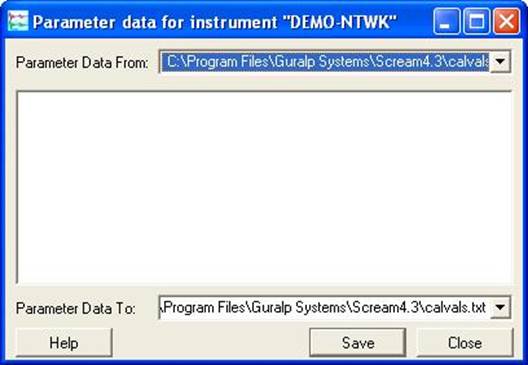
Рис. 3‑6 Окно Parameter data for instrument
Fill in the text box with calibration information for your digitizer and the instrument connected to it, in the format described below.
-To set the serial number of the instrument, include the line
Serial-Nos=serial-number
Scream cannot tell what instrument is connected to the digitizer. This line is provided to help you remember which set of calibration values you have used, and to provide a title for calibration graphs. If you attach a different instrument to the same digitizer, you will need to enter new calibration values to reflect the new instrument.
-To set the sensitivity of the digitizer, include the line
VPC=sensitivity
VPC stands for voltage per count, measured in units of μV/count. This is sometimes given as μV/Bit on the digitizer calibration sheet.
-To set the sensitivity of the calibration channel, include the line
CALVPC=sensitivity
as for the other digitizer channels.
-To set the value of the calibration resistor, include the line
CALRES=resistance
Güralp Systems digitizers normally use a 51 kΩ resistor (CALRES=51000).
-To set the sensor type, include the line
-TYPE=model-number
-e.g. 3T, 5T, etc..
-To set the response of the sensor, include the line
RESPONSE=response-type unit
The values you can use are given in the table below.
Введите в окно ввода текста информацию калибровки Вашего цифрового преобразователя и инструмента, связанного с ним, в формате, описанном ниже.
- Чтобы установить серийный номер инструмента, включите линию
Serial-Nos =serial-number
Scream не может сказать, какой инструмент связан с цифровым преобразователем. Эта линия предоставляет возможность ввести значения калибровочных параметров, которые Вы использовали, и заголовок для графов калибровки. Если Вы подключаете разные инструменты к одному цифровой преобразователь, то Вы должны будете ввести новые значения калибровки при подключении нового инструмента.
- Чтобы установить чувствительность цифрового преобразователя, включите линию
VPC=sensitivity (чувствительность)
VPC выражается в напряжение/на отсчет, измеряется в единицах мкВ/отсчет. Иногда в листе калибровки цифрового преобразователя применяют единицы- мкВ/бит.
- Чтобы установить чувствительность канала калибровки, включите линию
CALVPC=sensitivity
Как для других каналов цифрового преобразователя.
- Чтобы установить значение резистора калибровки, включите линию
CALVPC=sensitivity сопротивление
Цифровые преобразователи Систем Güralp обычно используют резистор 51 кОм (CALRES =51000).
- Чтобы установить тип датчика, включите линию
- TYPE=model-number номер модели
- Например, 3T, 5T, и т.д..
- Чтобы установить код типа датчика, включите линию
RESPONSE=response-type unit тип отклика модуля
Значения, которые Вы можете использовать, даны в таблице ниже.
Табл. 3‑1 Коды, обозначающие частотный диапазон датчиков
| Датчик | Код типа датчика Sensor type code | Единицы измерения (V/A) |
| CMG-5T или 5TD, частотный диапазон DC – 100 Гц | CMG-5_100HZ | A |
| CMG-40T-1 или 6T-1, частотный диапазон 1 с – 100 Гц | CMG-40_1S_100HZ | V |
| CMG-40T-1 или 6T-1, частотный диапазон 2 с – 100 Гц | CMG-40_2S_100HZ | V |
| CMG-40T-1 или 6T-1, частотный диапазон 10 с – 100 Гц | CMG-40_10S_100HZ | V |
| CMG-40, частотный диапазон 20 с – 50 Гц | CMG-40_20S_50HZ | V |
| CMG-40, частотный диапазон 30 с – 50 Гц | CMG-40_30S_50HZ | V |
| CMG-3T или 3ESP, частотный диапазон 30 с – 50 Гц | CMG-3_30S_50HZ | V |
| CMG-40, частотный диапазон 60 с– 50 Гц | CMG-40_60S_50HZ | V |
| CMG-3T или 3ESP, частотный диапазон 60 с – 50 Гц | CMG-3_60S_50HZ | V |
| CMG-3T или 3ESP, частотный диапазон 100 с – 50 Гц | CMG-3_100S_50HZ | V |
| CMG-3T или 3ESP, частотный диапазон 120 с – 50 Гц | CMG-3_120S_50HZ | V |
| CMG-3T, частотный диапазон 360 с – 50 Гц | CMG-3_360S_50HZ | V |
| CMG-3TB или 3V / 3ESPB скважинный, частотный диапазон 30 с – 50 Гц | CMG-3B_30S_50HZ | V |
| CMG-3TB или 3V / 3ESPB скважинный, частотный диапазон 100 с – 50 Гц | CMG-3B_100S_50HZ | V |
| CMG-3TB или 3V / 3ESPB скважинный, частотный диапазон 120 с – 50 Гц | CMG-3B_120S_50HZ | V |
| CMG-3TB или 3V / 3ESPB скважинный, частотный диапазон 360 с – 50 Гц | CMG-3B_360S_50HZ | V |
| CMG-3TB или 3V / 3ESPB скважинный, частотный диапазон 360 с – 100 Гц | CMG-3B_360S_100HZ | V |
Some English descriptions are also accepted, e.g. “120s velocity”, “100Hz acceleration” but this is not a free-format, parsed field.
-To set the sensitivity (or gain) of the sensor components, include the line
G=vertical-sensitivity,N/S-sensitivity,E/W-sensitivity
These values are given on the sensor calibration sheet. For velocity sensors, they are given in units of V m–1 s (V/m/s). The gain of an accelerometer is expressed in V m–1 s2 (V/m/s2). Because Güralp Systems sensors and digitizers use differential inputs and outputs, the sensitivity is quoted as 2 × (single-ended sensitivity) on the calibration sheet.
-To set the coil constants of the sensor components, include the line
COILCONST=vertical-coil-constant,N/S-coil-constant,E/W-coil-constant
These values are given on the sensor calibration sheet.
-To set the local acceleration due to gravity, include the line
GRAVITY=acceleration
You should give this value in m s–2, if you know it. If you miss out this line, Scream will use a standard average g value of 9.80665 m s–2.
When you have filled in all the values, click OK.
Некоторые английские описания также принимаются, например ““120s velocity”, “100Hz acceleration”, но это не произвольный формат поля.
- Чтобы установить чувствительность (или усиление) компонент датчика, включите линию
G=vertical-sensitivity,N/S-sensitivity,E/W-sensitivity
Эти значения даны на листе калибровки датчика. Для датчиков скорости их приводят в единицах V м–1сс (V/m/s). Усиление акселерометра приводят в В м –1 с2 (V/m/s2). Поскольку датчики Систем Güralp и цифровые преобразователи используют дифференциальные входы и выходы, на листе калибровки чувствительность указана как 2 × (чувствительность для датчика с несимметричным выходом/входом).
- Чтобы установить константы катушки компонент датчика, включите линию
COILCONST=vertical-coil-constant,N/S-coil-constant,E/W-coil-constant
Эти значения даны на листе калибровки датчика.
- Чтобы установить местное ускорение из-за силы тяжести, включите линию
GRAVITY=acceleration
Вы должны дать это значение в м с–2, если Вы знаете его. Если Вы пропустите эту линию, то Scream будет использовать стандартное среднее значение 9.80665 м с–2.
Когда Вы введете все значения, нажмите OK.


